Aktiver eller deaktiver sovefaner; Sluk automatisk faner i Edge
Denne vejledning viser dig, hvordan du aktiverer eller deaktiverer Sleeping Tabs i Microsoft Edge-browseren(Microsoft Edge browser) . Funktionen er designet til at forbedre batterilevetiden og den generelle ydeevne. Når du aktiverer funktionen, hjælper den dig med at gemme ressourcerne ved at sætte baggrundsfanen i dvaletilstand. Du kan også angive den tid(specify the time) , hvorefter Edge -faner skal sættes i dvale(Sleep) eller udelukke faner(exclude tabs) på nogle websteder.
Sluk automatisk faner i Microsoft Edge
Funktionen Sovende faner(Sleeping Tabs) er aktiveret som standard, men du kan deaktivere den manuelt ved hjælp af et skjult eksperimentelt flag. Den er tilgængelig i den nyeste Edge til Windows og macOS.
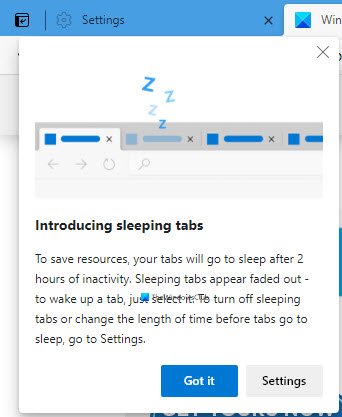
Aktiver Sovende faner i Edge- browseren
Følg disse trin for at aktivere eller deaktivere Sovende faner i Microsoft Edge :
- Start Edge-browseren
- Naviger til
edge://settings/system - Skift kontakten mod Gem ressourcer med sovefaner(Save resources with sleeping tabs) til Til eller Fra efter behov.
- Genstart Edge.
Lad os se dette lidt mere detaljeret.
Åbn Microsoft Edge-browseren.

Gå derefter til øverste højre hjørne af siden og tryk på knappen Indstillinger og mere(Settings and more) (stre-stiplet linje).
Vælg Settings > System .
Flyt nu til højre side og gå til sektionen Gem ressourcer(Save resources) .
Ud for Gem ressourcer med sovende faner(Save resources with sleeping tabs) skal du klikke på til/fra-knappen for at slå den til/fra.
Genstart browseren, og du er færdig.
Angiv den tid, hvorefter Edge -fanerne skal sættes i dvale
Du kan også angive den tid, hvorefter fanerne skal sættes i dvale(Sleep) .
Du skal klikke på rullemenuen under Sæt inaktive faner i dvale efter det angivne tidsrum(Put inactive tabs to sleep after the specified amount of time) og indstille det ønskede tidspunkt.
Udover dette, hvis du ikke ønsker at sætte nogle websteder i dvaletilstand, så kan du forhindre dem.
Sæt ikke disse websteders Edge - faner i dvale

Gå til sektionen Gem(Save) ressourcer. Tilføj derefter webstedets navn under Sæt aldrig disse websteder i dvale(Never put these sites to sleep) .
Fortæl os, hvordan du kan lide denne funktion.
TIP : Du kan deaktivere Fade Sleeping Tabs i Microsoft Edge(disable Fade Sleeping Tabs in Microsoft Edge) .
Deaktiver Edge Sleeping- fanerne helt
For fuldstændigt at deaktivere denne funktion, skal du muligvis gøre brug af dette Edge Flag .

Først(First) og fremmest skal du åbne Microsoft Edge- browseren.
Gå til adresselinjen, kopier og indsæt tekstlinjen nedenfor, og tryk på Enter .
edge://flags/#edge-sleeping-tabs
I afsnittet nedenfor vil du se et fremhævet flag med titlen Aktiver sovende faner(Enable Sleeping Tabs) .
Til højre for dette flag skal du klikke på rullemenuen og skifte til Deaktiveret(Disabled) .
På samme måde skal du gå til adresselinjen og deaktivere følgende flag én efter én:
edge://flags/#edge-sleeping-tabs-immediate-timeout
edge://flags/#edge-sleeping-tabs-site-characteristics
Klik derefter på Genstart-(Restart) knappen. Dette træder i kraft på ændringerne, når du genstarter browseren.
Relateret læsning: (Related reads: )
- Sådan sætter du faner i dvale i Firefox og Chrome(How to hibernate tabs in Firefox and Chrome)
- Sådan aktiverer eller deaktiverer du Tab Snoozing i Operaen(How to enable or disable Tab Snoozing in the Opera)
- Deaktiver Sleeping Tabs, og stop Chrome i at opdatere Tabs(Disable Sleeping Tabs and stop Chrome from refreshing Tabs)
- Aktiver eller deaktiver Tab Sleep-funktionen i Firefox-browseren(Enable or Disable Tab Sleep feature in Firefox browser) .
Related posts
Sådan deaktiveres Fade Sleeping Tabs i Microsoft Edge
Sådan synkroniserer du faner mellem Edge-, Chrome- og Firefox-browsere
Sådan skjuler du titellinje med lodrette faner i Microsoft Edge
Tilføj eller fjern lodrette faner-knap på værktøjslinjen i Edge-browseren
Sådan sendes faner til andre enheder med Microsoft Edge
Sådan tilpasses Microsoft Edge Ny faneside
Aktiver potentielt uønsket applikationsbeskyttelse i Edge-browseren
Microsoft Edge Browser Tips og Tricks til Windows 11/10
Bloker eller stop Microsoft Edge pop op-tip og meddelelser
Sådan gemmer du alle åbne faner som bogmærker i Chrome, Firefox, IE, Edge
Administratortilstand fundet: Kør ikke Edge i administratortilstand
Sådan blokeres Internet Explorer & Edge fra automatisk åbning
Reparer Chrome bliver ved med at åbne nye faner automatisk
Slå Sleeping Tabs til eller fra i Edge ved hjælp af registreringsdatabasen eller gruppepolitik
Ret Microsoft Edge Installation & Update fejlkoder
Deaktiver eller aktiver foreslåede adgangskoder i Edge-browseren i Windows 10
Kant slettede bogmærker eller favoritter vises igen; sletter ikke
Deaktiver F12-tastaturgenvej til Microsoft Edge Developer Tools
Tilføj en Hjem-knap til Microsoft Edge-browseren
Sådan bruger du Smart Copy i Microsoft Edge
